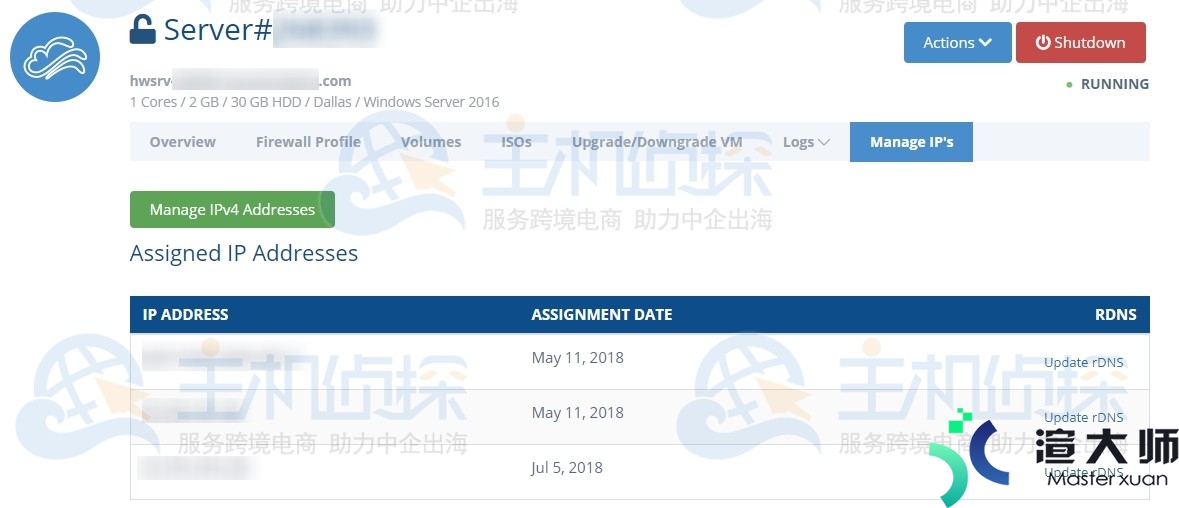Hostwinds是大多数的站长朋友都很熟悉的一家美国主机商。在国内是有口皆碑。使用大多都是Hostwinds美国云主机VPS产品。有Linux系统和Windows系统两种可以选择。那么刚购买了新的Hostwinds Windows系统VPS。出于对自己的账户安全性考虑。有朋友希望在原有VPS方案上面更改管理员密码。具体要如何操作呢?本文将介绍HostWinds VPS(Windows Server 2016)更改管理员密码的简单方法。
步骤一。在Cloud Control门户中更改密码
重要提示:通过此种方法更改密码不会更改VPS中的密码。还必须在VPS中更改密码。具体参考步骤2。
在Hostwinds Cloud Control Portal中更改管理员密码非常简单。只需要转到Cloud Control Portal管理页面。然后单击下面中的Change Password选项即可:

这些会弹出更改密码对话框。这样就可以在此处简单地输入新密码来更改当前管理员密码。

设置新密码时。建议创建一个强密码。该密码使用大写。小写。数字和符号。且最少12至16个字符。密码应该是不容易被别人猜到。
步骤二。在Windows VPS中更改密码
重要提示:在此处更改密码不会更改Cloud Control Portal中的密码。所以必须在Cloud Control面板中更改密码。以使其匹配。具体参考步骤1。
想要更改HostWinds Windows Server 2016 VPS主机的管理员密码。可以通过服务器的RDP登录VPS。也可以通过Cloud Control Portal中的Get VNC登录VPS。在此处更改密码将更改Windows 2016 VPS的登录密码。
第1步:前往设置选项
导航到Windows菜单中的设置选项。它看起来应该像下面所示的小齿轮。如下图所示:
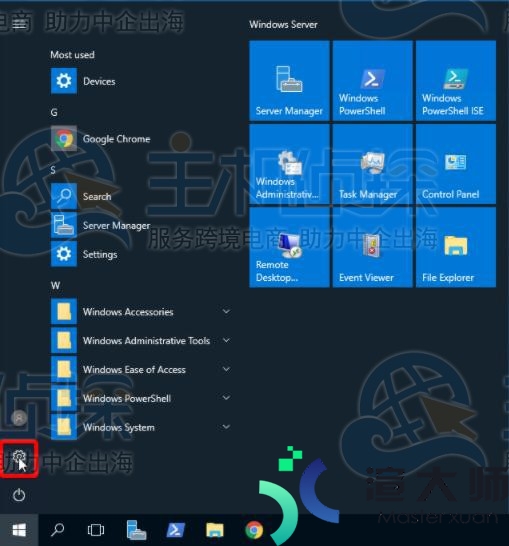
第2步:点击帐户
选择帐户选项。并以管理员帐户访问。

第3步:转到登录选项
您需要点击左侧菜单旁边选择登录选项。
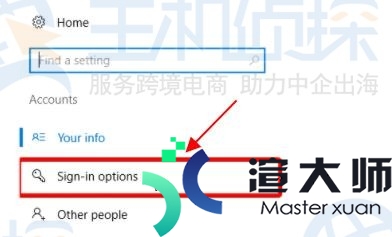
第4步:点击“更改密码”
单击此处的更改密码选项。系统将提示您更改管理员密码。
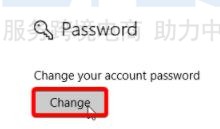
第5步:输入旧密码
首先需要在顶部输入旧密码。以确认更改密码。
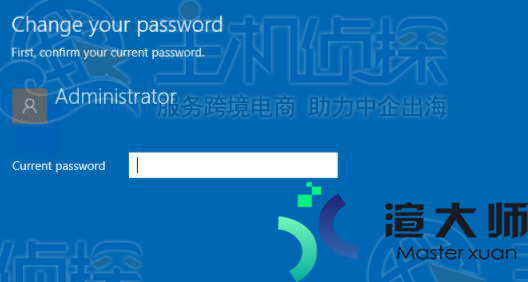
第6步:设置新密码
现在可以为Windows Server 2016创建新的密码。
建议创建一个强密码。该密码使用大写。小写。数字和符号。且最少12至16个字符。最后将密码写在纸上。确保不会忘记新密码。因为每次使用RDP或VNC登录Windows 2016 VPS时都需要该密码。您还可以添加提示以使密码更易记。另外。不要忘记在Cloud Control Portal中也更改密码。
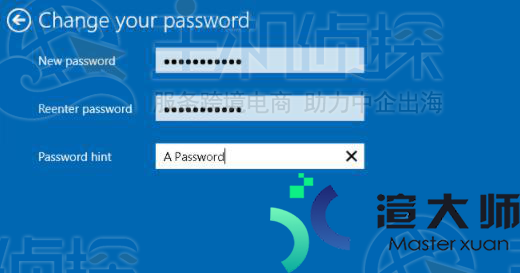
以上就是在Hostwinds Windows Server 2016 VPS主机更改管理员密码简单过程。设置方法还是比较简单的。唯一需要注意的是。需要同时更改骤1和步骤2的密码才能生效。千万不要只修改其中的一个。如果有不清楚怎么修改的小伙伴。可以参考上述教程进行更改设置。
本文地址:https://gpu.xuandashi.com/15492.html,转载请说明来源于:渲大师
声明:本站部分内容来自网络,如无特殊说明或标注,均为本站原创发布。如若本站内容侵犯了原著者的合法权益,可联系我们进行处理。分享目的仅供大家学习与参考,不代表本站立场!